Questo articolo discuterà i metodi per correggere l'errore mancante di Lcore.exe.
Come risolvere l'errore 'Windows 10 Lcore.exe mancante MSVCR110.DLL'?
Per correggere il ' Windows 10 Lcore.exe manca MSVCR.DLL ” errore, provare le seguenti soluzioni:
- Esegui una scansione del sistema alla ricerca di malware
- Verifica la presenza di file corrotti
- Elimina Lcore.exe
- Controlla Cestino
- Reinstallare il software
- Aggiorna Windows
Metodo 1: eseguire una scansione del sistema alla ricerca di malware
Il tuo sistema potrebbe essere stato infettato da qualche malware. Alcuni virus potrebbero potenzialmente danneggiare o danneggiare il file DLL e alcuni potrebbero persino eliminarlo. Basta eseguire una scansione completa del sistema da qualsiasi antivirus utilizzi.
Passaggio 1: apri il menu di avvio
Fare clic sul pulsante Windows per aprire il menu di avvio come mostrato di seguito:
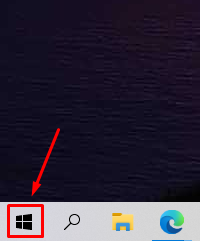
Passaggio 2: apri Sicurezza di Windows
Tipo ' Sicurezza ' nella barra di ricerca e fai clic su Sicurezza di Windows per aprirlo:
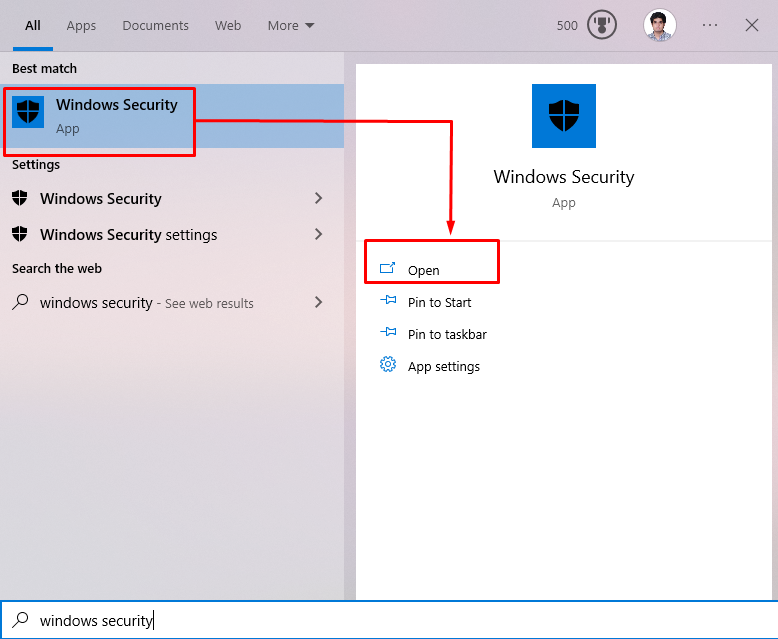
Passaggio 3: vai su Protezione da virus e minacce
Seleziona il ' Protezione da virus e minacce ” cliccandoci sopra:
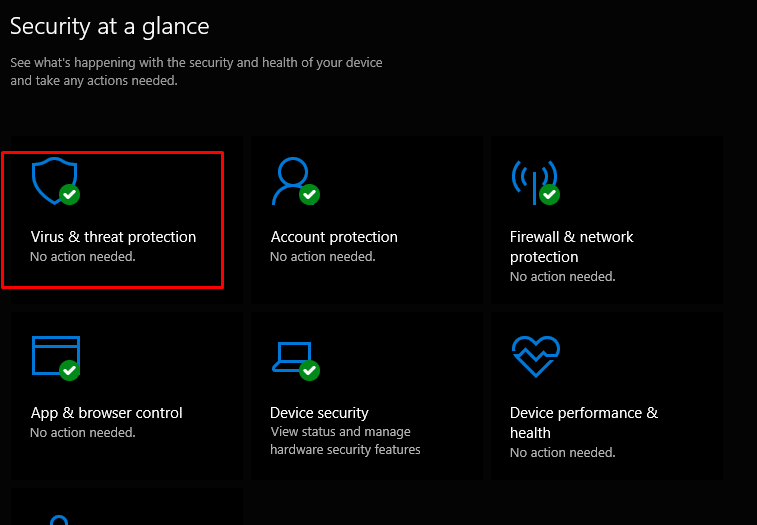
Passaggio 4: eseguire la scansione rapida
Premi il ' Scansione veloce Pulsante ' per eseguire una scansione rapida del sistema:
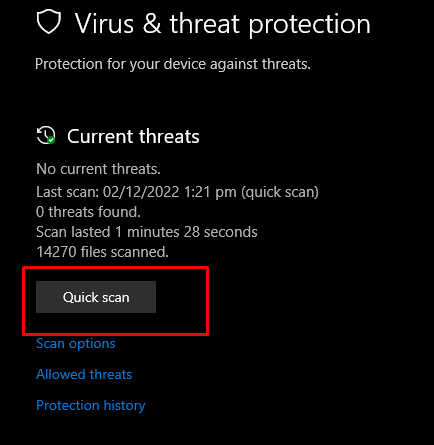
Passaggio 5: Visualizza le opzioni di scansione
Clicca su ' Opzioni di scansione ” per visualizzare altri tipi di opzioni di scansione, tra cui scansione completa e scansione personalizzata:
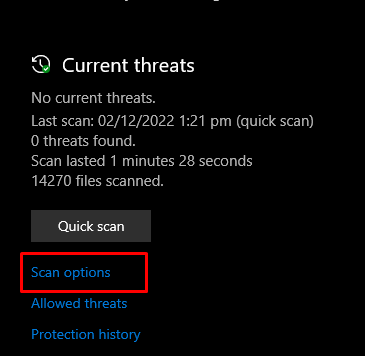
Passaggio 6: eseguire la scansione completa
Segna il ' Scansione completa pulsante di opzione ' e premere il pulsante ' Scansiona pulsante ':
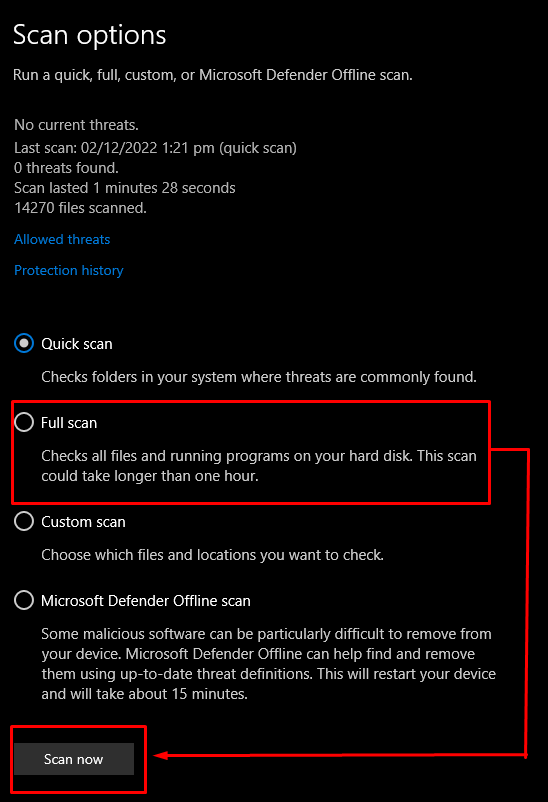
Di conseguenza, l'errore menzionato verrà risolto.
Metodo 2: verifica la presenza di file danneggiati
Per assicurarti di non avere file danneggiati, procedi nel seguente modo.
Passaggio 1: eseguire il prompt dei comandi come amministratore
Tipo ' Prompt dei comandi ' nella barra di ricerca e fare clic su ' Esegui come amministratore pulsante ':
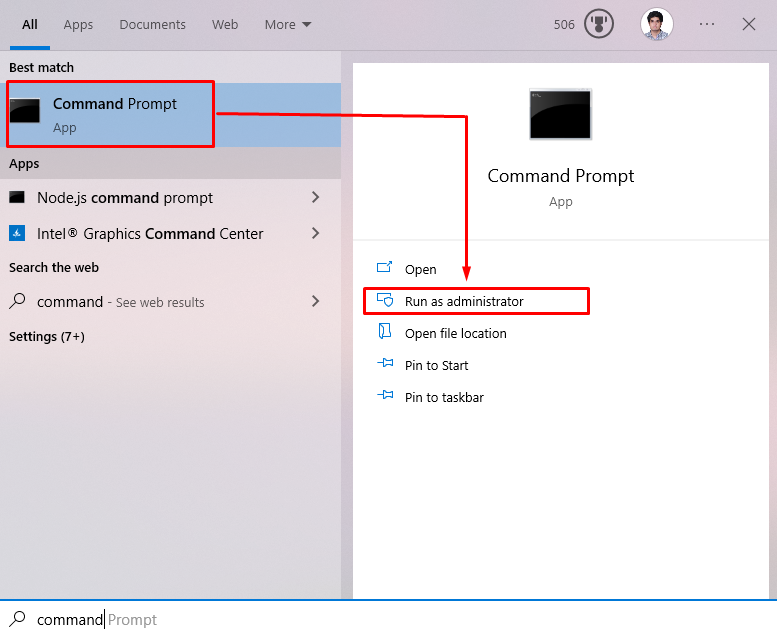
Passaggio 2: Controllo file di sistema
Esegui il comando ' sfc/scannow ' per eseguire una scansione del controllo file di sistema e risolvere i problemi:
> sfc / scansiona 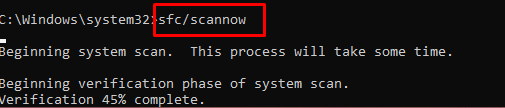
Passaggio 3: riavviare il sistema
Non appena la scansione viene completata, ' Ricomincia ” il tuo sistema:
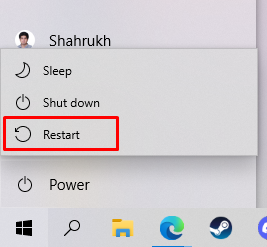
Metodo 3: uccidere Lcore.exe
Per uccidere Lcore.exe, eseguire il seguente passaggio:
- Premi il ' CTRL+MAIUSC+ESC ” pulsanti per aprire il “ Gestore attività ”.
- Quindi, trova e uccidi il ' Lcore.exe ' processi.
- Dopo aver terminato il processo Lcore.exe, vai su ' C:\Utenti\%USER%\AppData\Local\Logitech\LogitechGamingSoftware ” percorso e seleziona “ .JSON ' impostazioni.
- Ora, modifica le seguenti righe:
'useEnhancedGraphics : false, useOpenGL : false,'
Infine, salva le modifiche e riavvia il software.
Metodo 4: controllare il Cestino
Esiste la possibilità che tu abbia eliminato accidentalmente MSVCR110.dll, alcuni antivirus lo hanno messo in quarantena o eliminato pensando che questo file DLL sia un virus o un trojan.
In una situazione del genere, controlla il Cestino. Nel caso, se il file viene trovato, ripristinalo:
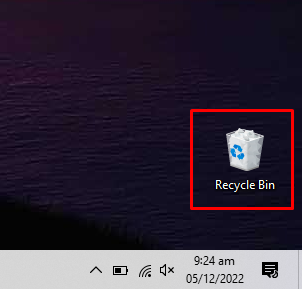
Metodo 5: reinstallare il software
È possibile che il software sia stato danneggiato durante il download o l'installazione. Una scommessa sicura è eliminare il software esistente e scaricarlo di nuovo dal sito Web del produttore. Quindi, installalo e riavvia il sistema Windows.
Metodo 6: aggiorna Windows
Forse Microsoft è a conoscenza del problema e ha rilasciato un aggiornamento di Windows per risolvere il problema. Assicurati che il tuo Microsoft Windows sia completamente aggiornato seguendo le istruzioni offerte:
Passaggio 1: vai su Impostazioni di Windows Update
Tipo ' aggiornamento Windows ' nella barra di ricerca e fare clic su ' Impostazioni di Windows Update ”:
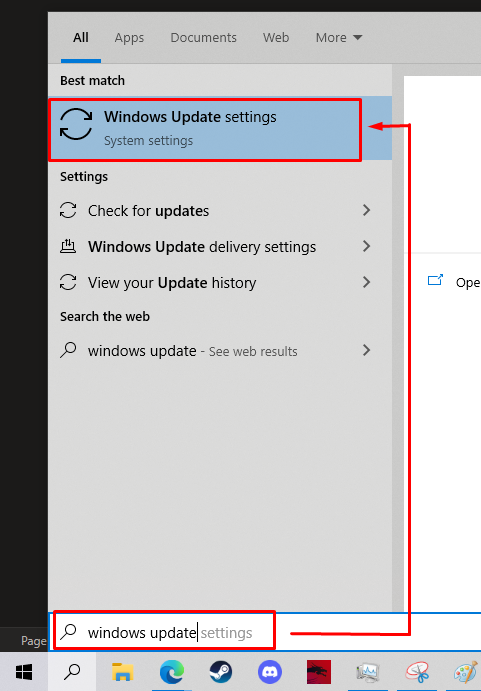
Passaggio 2: scarica gli aggiornamenti
Fai clic sul pulsante Riprendi aggiornamento (potrebbe essere il download dell'aggiornamento o il controllo degli aggiornamenti nel tuo caso):
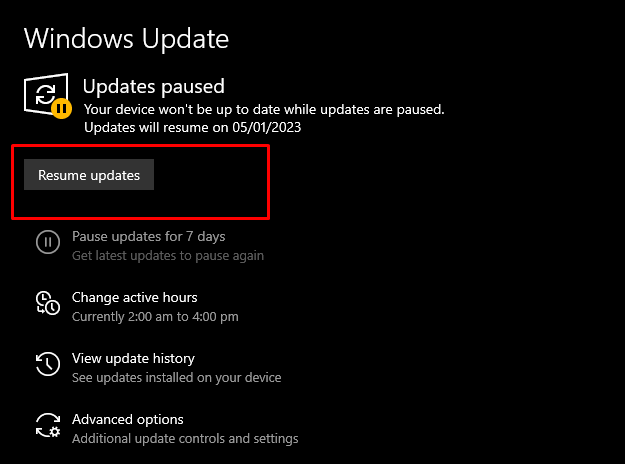
Se vengono visualizzati aggiornamenti, scaricali. Al termine del download, inizierà l'installazione automatica:
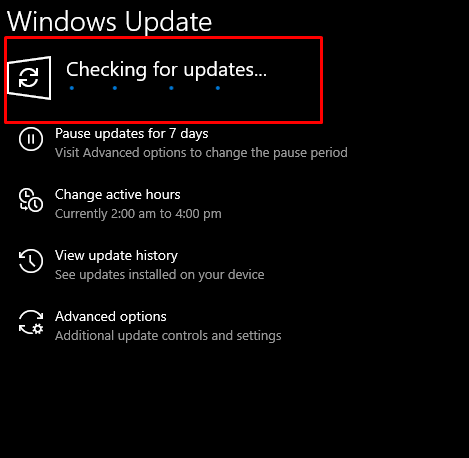
Infine, riavvia il computer premendo il pulsante ' Riavvia e aggiorna ” per applicare gli aggiornamenti.
Conclusione
“ Errore MSVCR110.DLL mancante di Windows 10 Lcore.exe ” può essere risolto utilizzando vari metodi, tra cui l'esecuzione di una scansione del sistema alla ricerca di malware, il controllo di file corrotti, l'uccisione di Lcore.exe, il controllo del Cestino, la reinstallazione del software o l'aggiornamento di Windows. Questo post ha offerto soluzioni autentiche relative alla risoluzione dell'errore DLL citato.